En Roku-streamingenhed er en fantastisk måde at få adgang til og administrere forskellige streamingtjenester. Men nogle gange ender man med kanaler, som man faktisk ikke bryder sig om at se, eller som man ikke længere gider bøvle med. Smag og interesser ændrer sig jo over tid. Nogle gange vil du bare gerne rydde op i dit hjemmefeed.
Fjernelse af en kanal betyder, at ingen andre kan få adgang til kanalen fra din konto, hvilket kan være præcis det, du vil gøre. Dette bringer os til spørgsmålet: hvordan fjerner man kanaler fra Roku?
Disse måder fungerer uanset hvilken Roku-enhed du ejer. Sørg for, at din enhed er forbundet til internettet, ellers vil Roku-enheden ikke være i stand til at opdatere korrekt.
Hvis du af en eller anden grund vil fjerne kanaler, mens din Roku-enhed ikke er tilsluttet internettet, kan du fjerne kanaler ved hjælp af Roku Mobile App.
Måder at fjerne kanaler på
Der er flere måder, hvorpå du kan fjerne kanaler fra din Roku-enhed. Inklusive:
- Fra kanalopstillingen
- Fra Roku Channel Store
- Brug af Roku Mobile App
Fjernelse af kanaler fra kanalopstilling
- Tryk Hjemknappen på din fjernbetjening.
- Fremhæv kanalen du ønsker at fjerne.
- Tryk Star-knap for at åbne menuen Indstillinger.
- Type Fjern kanal.
- Bekræfte
Fjernelse af kanaler fra Roku Channel Store
- Tryk på Hjem-knappen
- Vælg Streaming Channels, som åbner Channel Store
- Find den kanal, du vil fjerne
- Klik på OK på din fjernbetjening
- Vælg Fjern kanal
- Bekræfte
Når du bruger denne metode, vises et flueben i bunden af hver kanalflise, som angiver, hvilke der er installeret.
Fjernelse af kanaler ved hjælp af Roku Mobile App
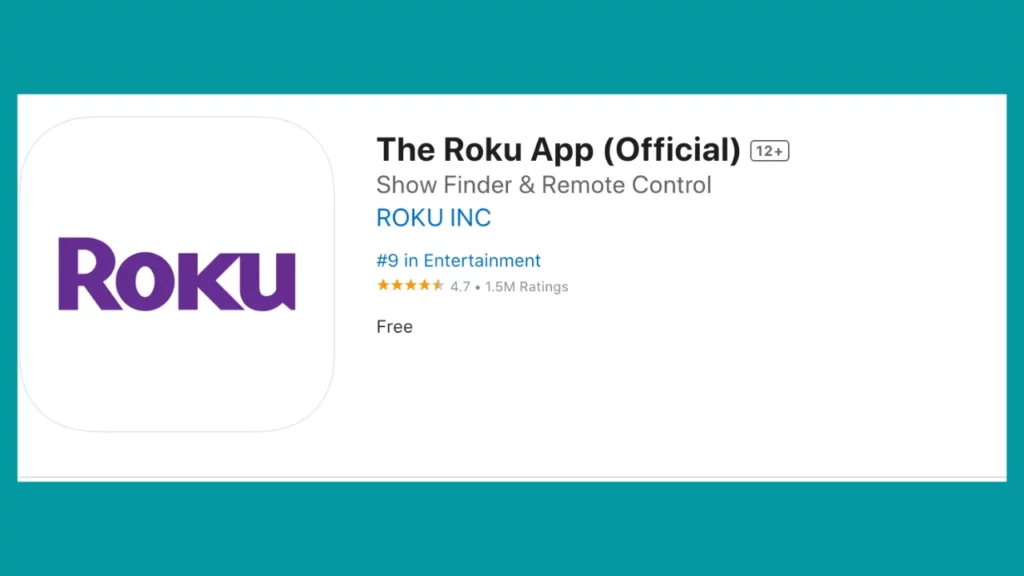
Hvis du ikke har Roku Mobile App, kan du downloade den fra Google Play Store eller App Store. Det er en fantastisk måde at administrere din konto på fra din telefon, såvel som mens du er på farten.
Du kan også bruge appen som fjernbetjening, søge efter det, du måske vil se fra din telefon, streame fra din telefon og caste til et tv, der måske ikke har en Roku-enhed tilsluttet.
Med henblik på at fjerne kanaler er her dog de trin, du vil tage:
- Åbn Roku Mobile App
- Fra navigationslinjen skal du trykke på ikonet Kanaler
- På fanen Kanaler skal du vælge Mine kanaler
- Tryk og hold på den kanal, du vil fjerne
- Tryk på Fjern
- Bekræfte
Brug af appen betyder, at du kan fjerne kanaler fra din Roku-lineup, uanset hvor du er!
Derudover kan du fjerne kanaler, mens din Roku-enhed ikke er forbundet til internettet. Når enheden opdateres, vil de kanaler, du fjernede, være væk.
Men hvis du har problemer med dit Roku TV, så tjek vores indlæg på hvordan nulstiller man Roku Tv?
Kanalabonnementer
Nogle kanaler oprettes, fordi du abonnerer på en tjeneste. Du vil gerne tjekke, om kanalen har et abonnement, og om det faktureres til din Roku-konto. Du kan gøre dette ved at få adgang til din konto og vælge "Administrer dine abonnementer."
Hvis den kanal, du forsøger at fjerne, står på listen, skal du først opsige abonnementet. Ellers bliver du ikke able for at fjerne kanalen. Derudover kan kanalen stadig være synlig, indtil faktureringscyklussen slutter.
I nogle tilfælde kan du ende med at fjerne kanalen, men stadig blive opkrævet for tjenesten, fordi den er sat op til automatisk fornyelse. Derfor skal du først tjekke og opsige abonnementet.
Sletning af private kanaler
Private kanaler er kanaler, der kun kan tilføjes med koder. De er uden for den officielle Roku Channel Store, men kan findes via webstedskanalkataloger.
Hvis du ikke længere vil have adgang til disse kanaler, kan du fjerne dem fra enten kanalopstillingen eller på Roku-appen.
Fra Channel Lineup
- Tryk på Hjem
- Naviger til Mine kanaler
- Fremhæv den private kanal, du vil fjerne
- Tryk på stjernetasten for valgmuligheder
- Vælg Fjern kanal
- Bekræfte
Brug af Roku Mobile App
- Naviger til fanen Mine kanaler
- Tryk og hold for at åbne Kanalindstillinger
- Vælg Fjern kanal
- Bekræfte
Kanaler forsvinder ikke: hvad skal man gøre?
Hvis kanalen er bundet til et abonnement, kan den stadig være synlig indtil slutningen af faktureringsperioden, hvorefter den forsvinder.
Nogle gange bliver du nødt til at opdatere og opdatere din Roku for at få din kanalopstilling ændret.
- Gå til Indstillinger
- Vælg Systemopdatering
- Vælg Tjek nu
Når Roku er opdateret, burde kanalerne være væk.
I tilfælde af at dette ikke virker, skal du muligvis udføre en fabriksnulstilling på din Roku-streamingenhed. Dette vil let det starter forfra og viser kun de seneste ændringer på din konto.
- Klik på Home-ikonet på din fjernbetjening
- Klik på Indstillinger
- Vælg System
- Vælg Avancerede systemindstillinger
- Vælg Fabriksnulstilling
- Vælg Factory Reset Everything
Roku-streamingenheden vil derefter lede dig gennem fabriksindstillingen. Når det er gjort, skal du klikke på din Hjem-knap og logge ind igen.
Hvordan skjuler man midlertidigt kanaler på Roku?
Hvis du ikke vil fjerne kanalen fuldstændigt, men vil skjule den, kan du foreløbig skjule den. Du kan gøre sådan her:
- Få adgang til menuen Indstillinger
- Vælg Startskærm
- Vælg indstillingen Skjul for den kanal, du ønsker at skjule
Når du derefter vil gøre kanalen synlig igen, følger du samme instruktioner, men vælger Vis.
Som en advarsel kan du dog nogle gange kun skjule nyheds- og film-/tv-butikskanalerne, især med ældre Roku-enheder.
Hvad skal man gøre, hvis en kanal blev fjernet ved et uheld?
Hvis du ved et uheld fjerner en kanal eller beslutter dig for, at du vil have kanalen tilbage, kan du tilføje kanalen igen ved at gå ind på din konto, indtaste din pinkode og tilføje kanalen igen.
Konklusion
Forhåbentlig var dette en god guide til at vise dig, hvordan du fjerner kanaler fra Roku og fejlfinder scenarier, hvor kanalerne ikke fjerner som ønsket.
Nu hvor du kender dine muligheder, kan du bedre strømline din Roku-streamingoplevelse, uanset hvor du er.
Ofte stillede spørgsmål
Hvor meget koster et Roku-streaming-tv?
Roku Streaming koster kun $29.99. Hvis du er nybegynder, og du ikke har et Roku-tv, skal du først købe en Roku-streamingafspiller. Der er flere kanaler, der er gratis at se, andre kræver et abonnementsgebyr.
Referencer


